Ако телевизор нема уграђену Мирацаст функцију, а ми желимо да путем Ви-Фи-ја емитујемо слику с телефона, таблета или рачунара на телевизор, онда нам треба Мирацаст адаптер. Најпопуларније су МираСцреен и АниЦаст. Шта су ови адаптери и како функционишу, рекао сам у овом чланку. Након куповине таквог адаптера, морате га повезати с телевизором и конфигурирати га. О подешавању ћемо говорити у овом чланку. Већина адаптера Мирацаст може се конфигурисати путем веб интерфејса са било којег уређаја (преко прегледача). Можете да одете у подешавања на 192.168.203.1. То се може обавити и са Андроид телефона или таблета и са иПхоне-а, иПада или било ког рачунара. За мобилне уређаје постоје посебне апликације помоћу којих можете конфигурирати МираСцреен / АниЦаст адаптер. На пример, повежите се на Ви-Фи рутер. Рећи ћу вам и јакако решити проблем ако не иде на 192.168.203.1 а поставке МираСцреен-а се не отварају.
Тамо нема пуно подешавања, али су корисна и могу вам добро доћи. На пример, у интерфејсу Мирацаст адаптер можете да промените режим рада (Аирплаи / Мирацаст), повежете адаптер на свој рутер (на Ви-Фи мрежу), промените лозинку за Ви-Фи мрежу, језик, резолуцију слике, ажурирате фирмвер, поново покренете адаптер. или извршите ресетовање на фабрику. За нормалан и потпуно функционалан рад таквог адаптера требате барем да уђете у његова подешавања и повежете се на рутер. Тако да му се може приступити са свих уређаја на кућној мрежи (који су повезани на исти рутер).
Имам адаптер за МираСцреен. Вероватно један од најпопуларнијих. Погледајмо процес пријављивања у веб интерфејс и подешавања помоћу овог адаптера као примера. 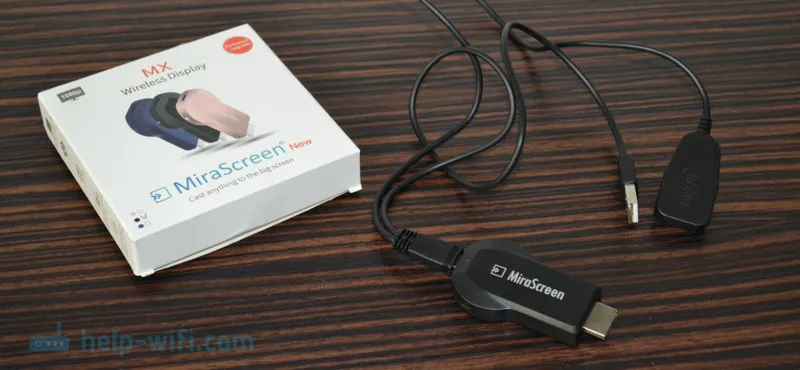 Пре подешавања, морате да повежете адаптер на телевизор. Сам адаптер је једноставно прикључен на бесплатни ХДМИ улаз на телевизору. УСБ кабл, преко којег адаптер узима напајање, може да се повеже на УСБ порт на телевизору (као што је мој) или на утичницу преко 5В / 1А адаптера (којим пуните телефон).
Пре подешавања, морате да повежете адаптер на телевизор. Сам адаптер је једноставно прикључен на бесплатни ХДМИ улаз на телевизору. УСБ кабл, преко којег адаптер узима напајање, може да се повеже на УСБ порт на телевизору (као што је мој) или на утичницу преко 5В / 1А адаптера (којим пуните телефон).
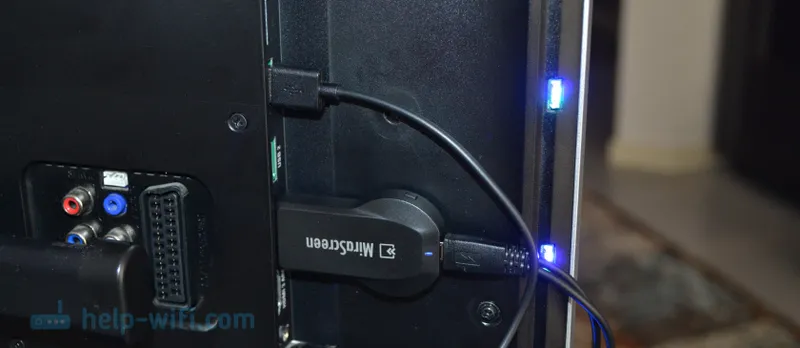
Ако телевизор не приказује слику са МираСцреен адаптера, проверите да ли је на ТВ-у одабран правилан извор сигнала. Морате одабрати ХДМИ улаз на који смо повезали уређај. На даљинском управљачу обично постоји засебно дугме које отвара мени за избор извора. Најчешће се потписује као УЛАЗ или ИЗВОРИ. Екран за прскање нашег адаптера би се требао појавити на ТВ екрану.
192.168.203.1: подешавање МираСцреен адаптера са Андроид-а или иПхоне-а
Прво ћу показати, по мом мишљењу, најлакши начин - подешавање путем веб интерфејса на 192.168.203.1. Кад је адаптер повезан и укључен, он дистрибуира Ви-Фи мрежу. Назив мреже (ССИД) и његова лозинка (ПСК) приказани су на екрану за прскање који се у стању приправности приказује на телевизору. Адаптер мора бити у режиму (Аирплаи (ДЛНА)).
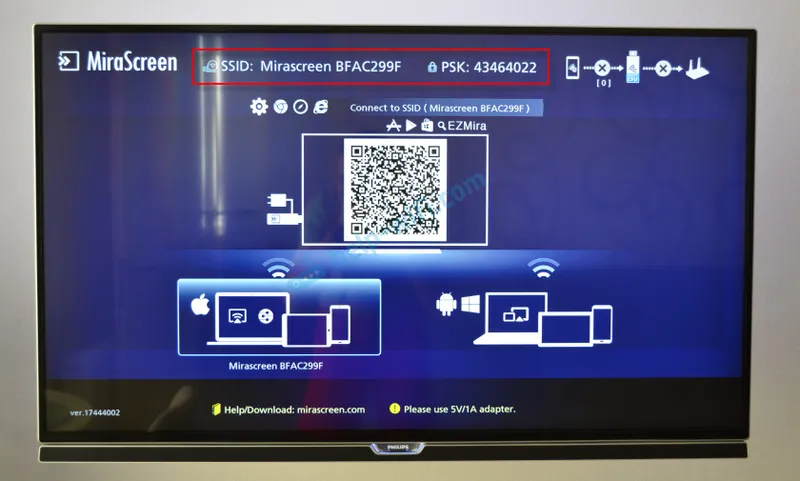
На свом телефону или таблету идите на Ви-Фи подешавања, изаберите ову мрежу, унесите лозинку и повежите се.
Затим отворите било који претраживач на истом уређају и пређите на 192.168.203.1 . Ако не дође, упишемо га овако хттп://192.168.203.1/
Треба да се појави страница са подешавањима Мирацаст адаптера.
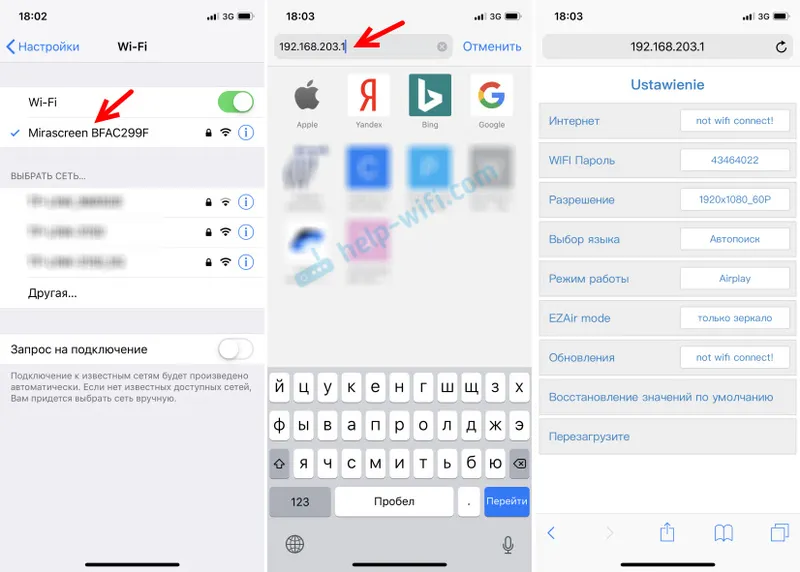
Сама подешавања ћемо погледати у једном од следећих одељка овог чланка.
Друга опција: путем апликације. Постоје различите апликације преко којих можете приступити поставкама МираСцреен-а путем телефона или таблета. Обично се након повезивања адаптера са телевизором на екрану приказује КР код. Ово је веза за преузимање апликације. За мој адаптер, апликација се зове ЕЗМира.
Укључујемо камеру на телефону и усмеравамо је на КР код на ТВ екрану. Биће вам затражено да следите везу - иди. Можда ће се Апп Сторе или Гоогле Плаи одмах отворити. Отворио сам веб локацију у прегледачу, где морам да кликнем на дугме Довнлоад, а затим идем у Апп Сторе или Гоогле Плаи. Наставите и инсталирајте апликацију (већ имам инсталирану апликацију ЕЗМира).

Телефон повезујемо са Ви-Фи мрежом Мирацаст адаптера (ако није повезан), покрећемо инсталирану апликацију, изаберемо адаптер и отворимо подешавања. Подешавања су иста као у веб верзији (путем прегледача). Ако сте приметили, под именом адаптера је ИП адреса 192.168.203.1.
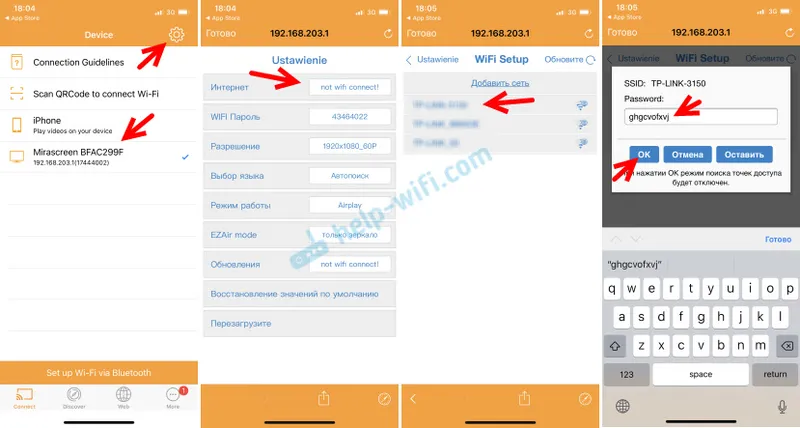
Горња слика приказује како повезати МираСцреен или АниЦаст адаптер на Ви-Фи рутер (вашу мрежу) путем телефона.
Пријавите се на веб интерфејс Мирацаст адаптера преко рачунара
Овде је све тако једноставно. Повезујемо адаптер и на ТВ екрану видимо ССИД (назив мреже) и ПСК (лозинку) нашег адаптера.
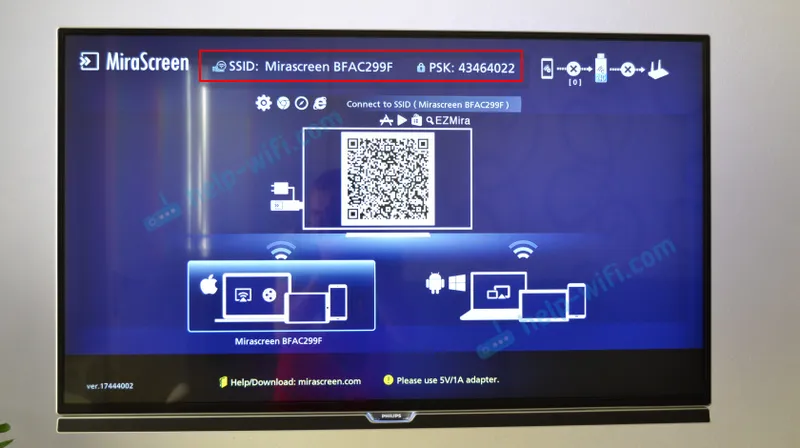
Компјутер повезујемо са овом Ви-Фи мрежом.
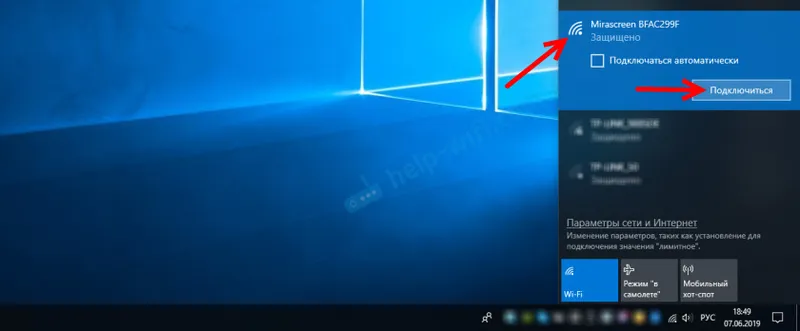
Важна тачка! Из неког разлога, Виндовс 10 је одмах почео да тражи ПИН код уместо лозинке. А кад сам унео ПСК лозинку која је приказана на ТВ екрану, тада се појавила грешка у вези (Неважећи ПИН).
Ако имате исту ситуацију, притисните "Повежи се помоћу сигурносног кључа" и унесите лозинку.
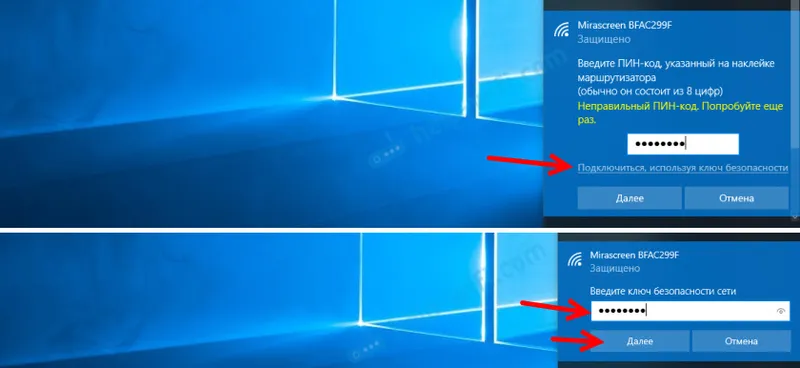
Рачунар ће се затим повезати у бежичну мрежу адаптера. Затим отворите прегледач и идите на 192.168.203.1. Овако:
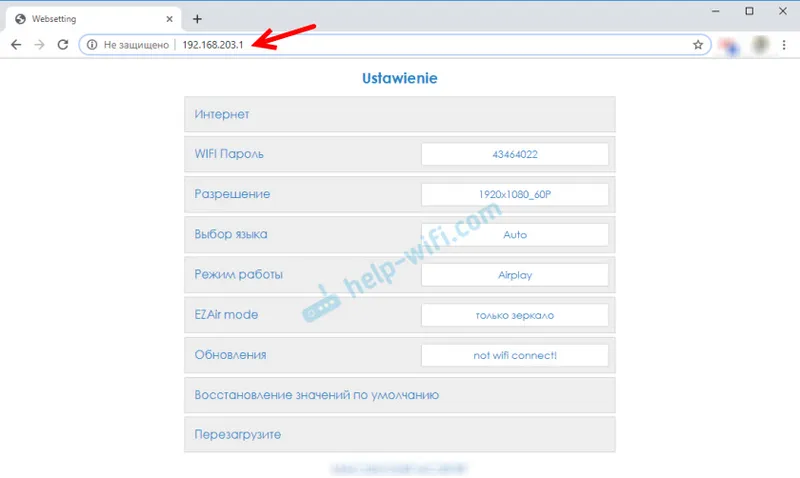
Добили смо приступ страници са подешавањима адаптера МираСцреен / АниЦаст. У наставку ћу детаљније расправљати о овим подешавањима. Размотрите све тачке и повежите наш Мирацаст адаптер на вашу кућну Ви-Фи мрежу.
МираСцреен / АниЦаст подешавања и повезивање адаптера на Ви-Фи рутер
Прва поставка у веб интерфејсу је „Интернет“ . Ова поставка омогућава повезивање МираСцреен адаптера са усмјеривачем (ако га има). Ово је потребно за емитовање медијског садржаја коришћењем ДЛНА технологије и за рад Аирплаи-а (ако нема рутера, можете се директно повезати на Ви-Фи мрежу адаптера).
Кликните на "Интернет". Појавиће се листа доступних Ви-Фи мрежа. Ми бирамо нашу Ви-Фи мрежу и уносимо лозинку за њу.
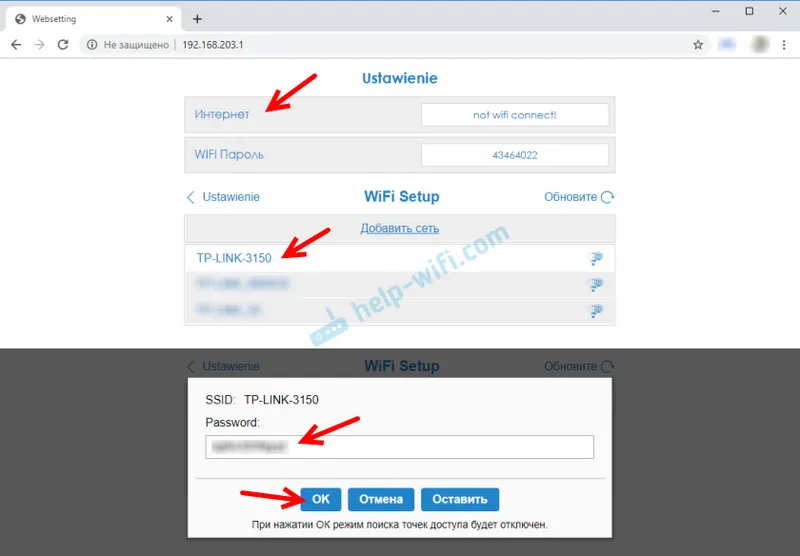
Морате мало сачекати. Ако смо исправно унели лозинку за Ви-Фи мрежу и нема проблема са стране рутера, тада ће адаптер бити повезан на Ви-Фи. То се може видети из иконе на ТВ екрану.

Мирацаст адаптер је сада на локалној мрежи. Не морате више да се повезујете на његову Ви-Фи мрежу са истог иПхонеа да бисте зрцалили екран на телевизор. Можете да се повежете на Ви-Фи мрежу рутера. Ово је једно од главних подешавања.
Размотримо остале поставке:
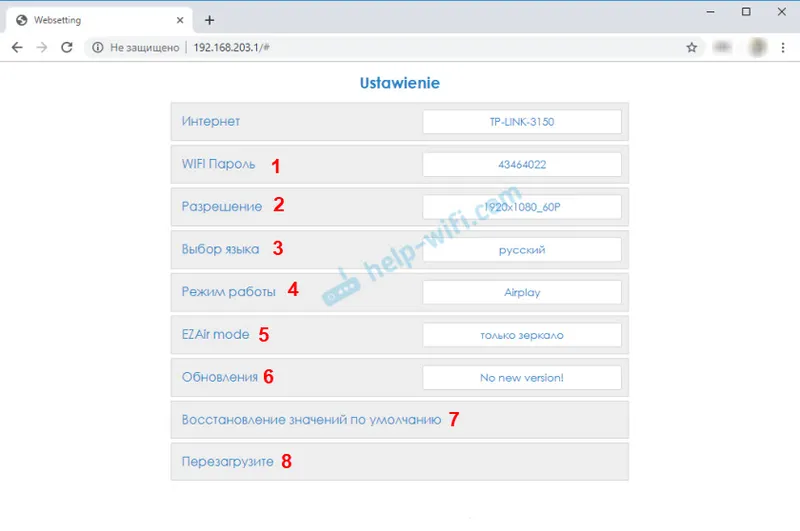
- ВИ-ФИ лозинка - можете поставити нову лозинку која ће заштитити Ви-Фи мрежу коју емитује Мирацаст адаптер.

- Резолуција - подешавање квалитета слике која ће се емитовати преко Мирацаст-а. У мом случају биле су три опције: 1920к1080_60П, 720к480_60П, 1280к720_60П. Ако, на пример, током емитовања постоји дуго одлагање, звук заостаје, покушајте да смањите резолуцију.
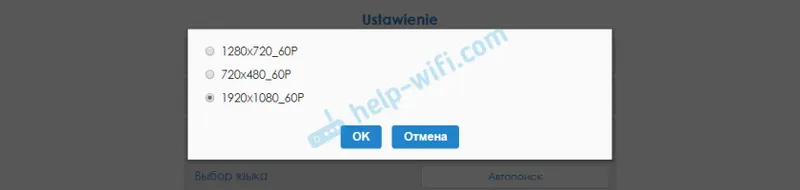
- Избор језика - можете променити језик веб интерфејса адаптера. Постоји руски језик. Подразумевано је "Аутосеарцх". Подешавања су скоро сва на руском.
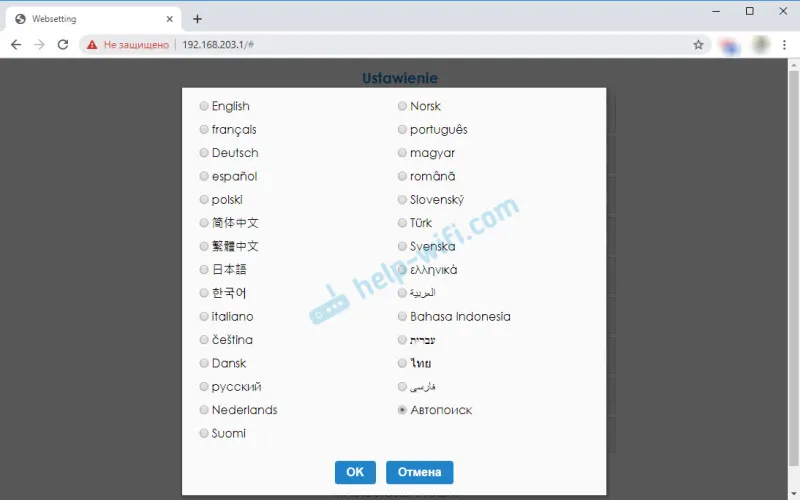
- Начин рада (подразумевани режим) - пребацивање режима рада МираСцреен адаптера. Обично постоје две опције: Аирплаи (зрцаљење екрана са иПхоне-а, иПада и рачунара на Мац ОС-у, као и ДЛНА) и Мирацаст - преношење слика са уређаја на Андроиду и Виндовс-у 10 путем Мирацаст-а (функција бежичног екрана у Виндовс-у 10).
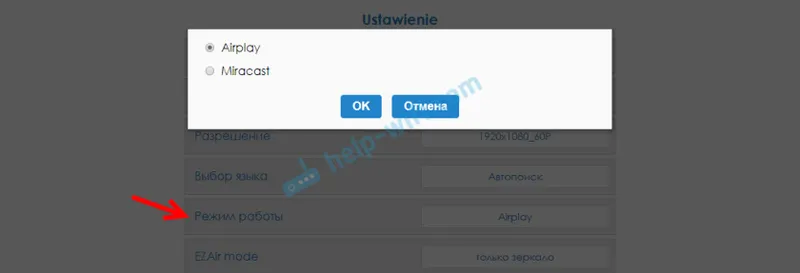 Режим рада се такође може мењати посебним одвојеним дугметом на самом адаптеру.
Режим рада се такође може мењати посебним одвојеним дугметом на самом адаптеру.  Такође, одабрани режим ће се променити на ТВ екрану.
Такође, одабрани режим ће се променити на ТВ екрану. - ЕЗАир режим - подразумевано је „само огледало“. Не препоручујем промену. Друга опција "Миррор + Стреам" слична је старијим верзијама иОС-а.
- Надоградња - ажурирање фирмвера МираСцреен-а или АниЦаст адаптера. Разумијем да адаптер сам преузима фирмвер (ако постоји нова верзија) и ажурира га.
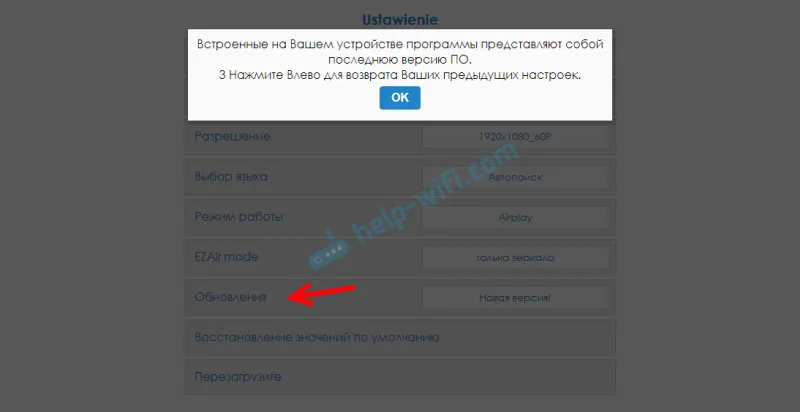
- Ресетуј на подразумеване вредности - ресетује сва подешавања адаптера на фабричке вредности.
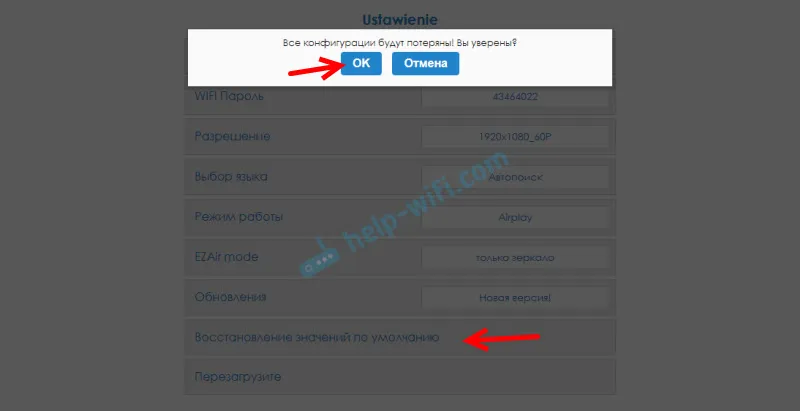
- Поновно покретање - Уобичајено поновно покретање адаптера. Искључиће се и поново укључити. Цео процес у потпуности напуњен траје 30 секунди (на мом уређају).
Не иде на 192.168.203.1. Шта да радим?
Веома чест проблем када не унесете поставке МираСцреен или АниЦаст адаптера. Страница на адреси 192.168.203.1 једноставно се не отвара и поставке нису доступне. Обично се појављује грешка „Није могуће приступити локацији. Време је чекало одговор са странице 192.168.203.1“.
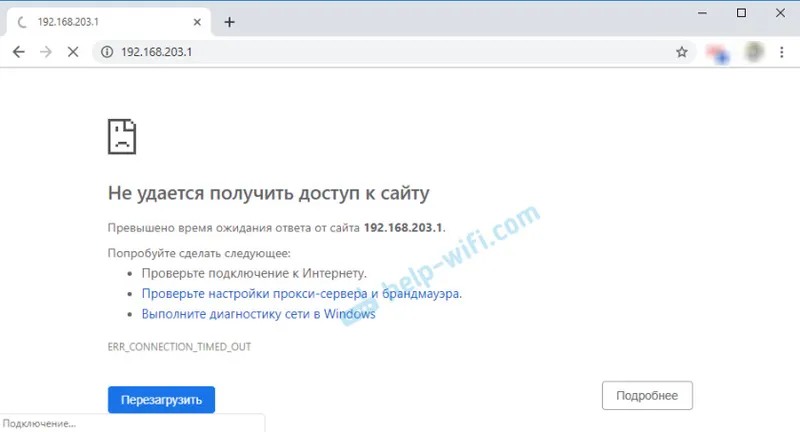
Најчешће се проблем са уносом поставки појављује из два разлога:
1 Уређај са којег се не отварају Мирацаст поставке адаптера није повезан са Ви-Фи мрежом адаптера. Или повезани не само са његовом мрежом. На пример, лаптоп се може повезати са адаптером преко Ви-Фи-ја, а такође и на рутер каблом. Са таквом везом вероватно нећете моћи да приступите 192.168.203.1.Проверите да ли је ваш уређај (лаптоп, телефон, таблет) повезан са МираСцреен Ви-Фи мрежом. Детаљно сам показао како успоставити ову везу у овом чланку. Онемогућите мобилни интернет на свом телефону.
2 Ако МираСцреен / АниЦаст адаптер не дистрибуира Ви-Фи мрежу , уређаји не виде мрежу адаптера, можда ће бити пребачен у Мирацаст мод. Адаптер мора бити у режиму Аирплаи.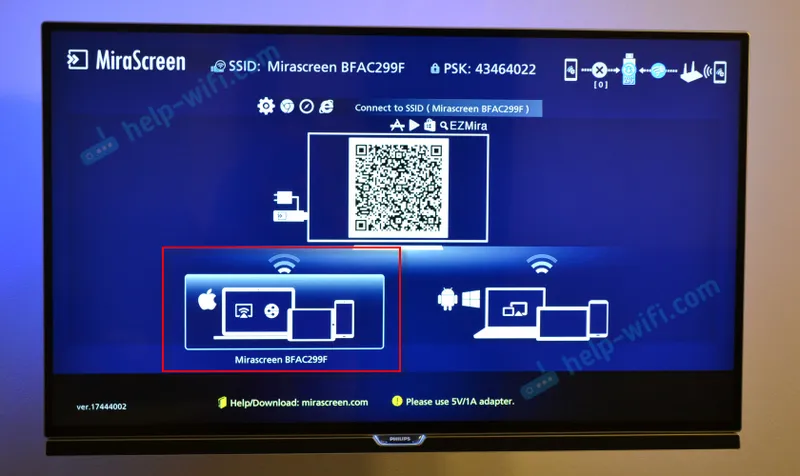
Режим рада можете променити притиском на тастер на самом адаптеру (горе у чланку показао сам како се то ради). Или у подешавањима. Али будући да не уноси поставке у 192.168.203.1, ова опција нам не одговара.
Остала решења:
- Покушајте да прођете путем адресе 192.168.49.1. Неки Мирацаст адаптери користе ову адресу. Углавном на Ромбица Смарт Цаст уређајима.
- Обавезно покушајте да се повежете на адаптер са другог уређаја и идите у подешавања путем 192.168.203.1. Или преко другог прегледача.
- Ако је на уређају у прегледачу омогућен ВПН, онемогућите га.
- Када откуцате адресу 192.168.203.1 и уместо поставки МираСцреен, претраживач се отвара са резултатима претраге, а онда највероватније само уносите адресу у погрешном реду. Адреса мора бити унета у адресну траку прегледача. Можете да укуцате потпуну адресу: хттп://192.168.203.1/
- Искључите и укључите поново напајање пријемника. Можда ће се након поновног покретања отворити подешавања.
- Ресетујте подешавања адаптера. Обично можете да ресетујете подешавања дугим држањем (око 5-10 секунди) дугмета, које се користи за промену начина рада.
Изгледа да је показао све, рекао, размотрио сва подешавања. Ако имате било каквих питања, оставите их у коментарима. Мислим да ће то углавном бити питања везана за уношење параметара Мирацаст адаптера. У овом случају одмах вас молим да разјасните који адаптер имате. Са којег уређаја се поставке не отварају, који проблем / грешка и у којој фази.
